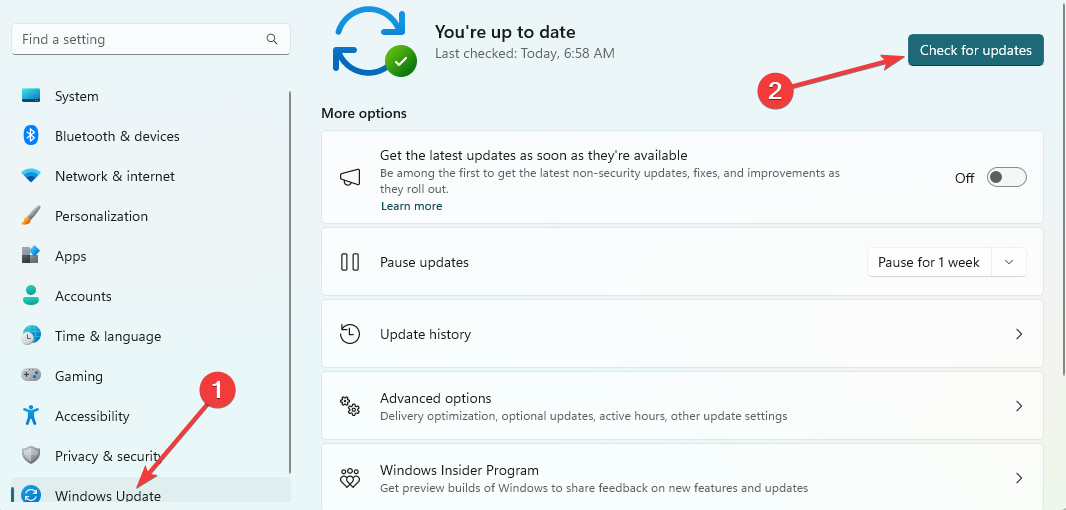Useimmiten tämä ongelma johtuu yhteensopivuusongelmista
- Windows-käyttöjärjestelmän plug-and-play-ominaisuuden avulla järjestelmä voi ladata automaattisesti uudet liitetyt ohjaimet.
- Laiteohjaimen asennus epäonnistui USB-virhe ilmenee, kun Windows ei tunnista kytkettyä laitetta.
- Laiteohjaimen päivittäminen laitehallinnan kautta voi auttaa laiteohjainohjelmiston asentamisessa.
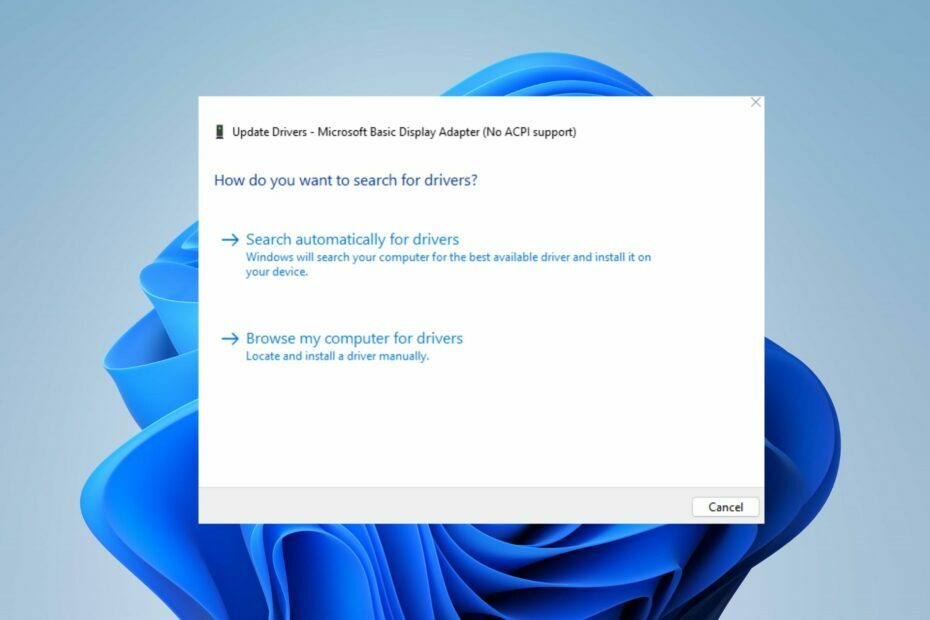
XASENNA NAPSAUTTAMALLA LATAA TIEDOSTOA
Tämä ohjelmisto pitää ohjaimet käynnissä ja suojaa näin yleisiltä tietokonevirheiltä ja laitteistovikoilta. Tarkista kaikki ohjaimesi nyt kolmella helpolla vaiheella:
- Lataa DriverFix (vahvistettu lataustiedosto).
- Klikkaus Aloita skannaus löytääksesi kaikki ongelmalliset ajurit.
- Klikkaus Päivitä ajurit saada uusia versioita ja välttää järjestelmän toimintahäiriöt.
- DriverFix on ladannut 0 lukijat tässä kuussa.
Windows-käyttöjärjestelmän uusimmissa versioissa on plug-and-play-ominaisuus, jonka avulla tietokoneesi voi ladata ohjaimia äskettäin liitettyihin laitteisiin. Laiteohjainta ei kuitenkaan ole asennettu onnistuneesti -virhe ilmenee, kun yleisen ohjaimen lataamisessa tietokoneellesi on ongelmia.
Siksi tutkimme joitain yleisiä syitä, miksi laiteohjainohjelmisto ei pysty asentamaan ja tarjoamme ratkaisuja ongelman ratkaisemiseksi. Vaihtoehtoisesti voit lukea aiheesta kuinka päivittää ajuripaketit Windows 11 PC: ssä.
Miksi laiteohjainohjelmiston asennus ei onnistu?
Useat tekijät ovat syynä siihen, että laiteohjainohjelmiston asennus ei onnistu. Joitakin yleisiä syitä ovat:
- Laitetta ei tunnisteta – Windows-käyttöjärjestelmä lataa automaattisesti yleisen ohjainohjelmiston laitteille, kun se on kytketty. Siten järjestelmä ei tunnista sitä, ja se estää ohjaimen lataamisen.
- Ristiriita muiden ohjelmistojen kanssa – järjestelmään asennetut muut ohjelmistot, kuten Windows Defender, voivat aiheuttaa häiriöitä vaikuttaa laiteohjainohjelmiston asennukseen, estäen sen asennuksen tai aiheuttaen järjestelmän epävakautta.
- Yhteensopivuusongelmat – juuri liitetty laite saattaa täyttää järjestelmän vähimmäisvaatimukset, mikä vaikuttaa laiteohjainten lataukseen järjestelmästäsi.
Nämä syyt vaihtelevat eri tietokoneissa. Siksi keskustelemme yleisistä korjauksista virheen ratkaisemiseksi, kun menemme pidemmälle.
Mitä voin tehdä, jos laiteohjainohjelmiston asennus ei onnistu?
Käytä seuraavaa ennen kuin jatkat edistyneitä korjauksia:
- Irrota laite ja liitä se uudelleen järjestelmääsi.
- Poista tarpeettomat laitteet.
- Tarkista tietokoneesi virustarkistus ja tarkista, jatkuuko virhe.
Jos nämä alustavat tarkastukset eivät ratkaise ongelmaa, voit jatkaa seuraavalla edistyneellä vianmäärityksellä.
1. Tarkistaa valmistajan verkkosivut
- Avaa selain ja siirry laitteen laitteistoon tukisivusto.
- Kirjoita laitemallin nimija numero hakupalkissa ja paina sitten Tulla sisään.
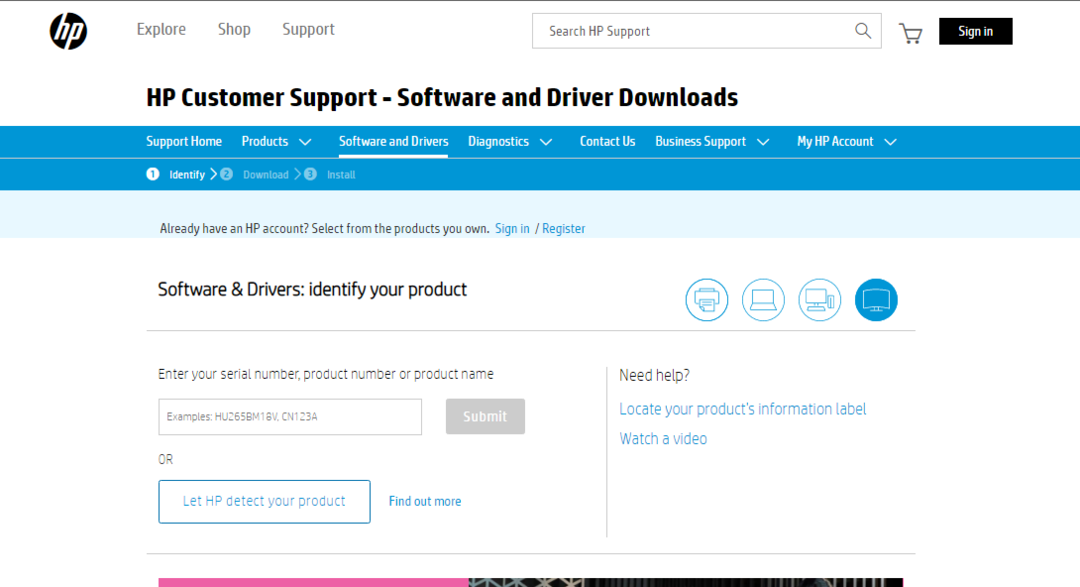
- Valitse omasi laitteen malli hakutuloksesta ja napsauta kuljettaja muista resursseista.
- Lataa ja asenna laiteohjain sivulta.
- Käynnistä laite uudelleen ja tarkista, jatkuuko ongelma.
Valmistajan verkkosivun tarkistaminen auttaa löytämään ja lataamaan sopivat laiteohjaimet.
2. Päivitä ohjain Laitehallinnan kautta
- Oikein Windows logo ja valitse Laitehallinta luettelosta.
- Laajenna laiteluokka ja napsauta hiiren kakkospainikkeella tietyn laitteen nimeä.
- Valitse päivitä ohjain kontekstivalikosta.
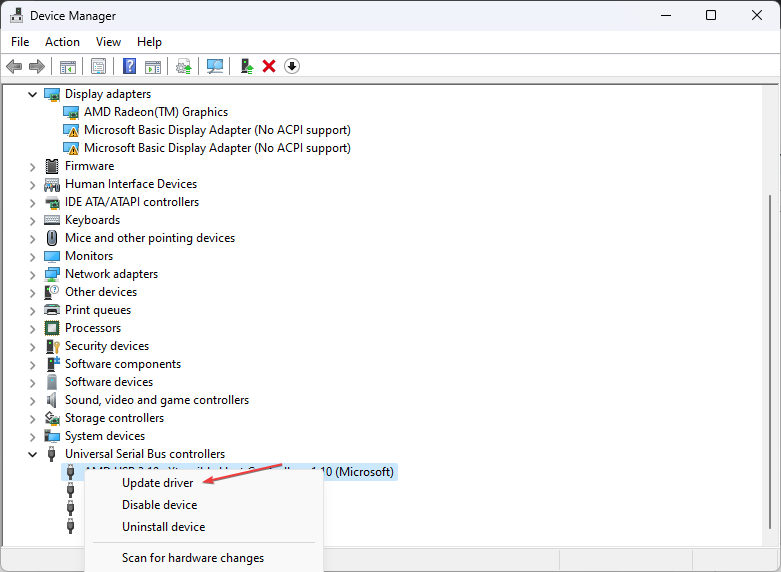
- Valitse Etsi kuljettaja automaattisesti uudesta Windowsista.
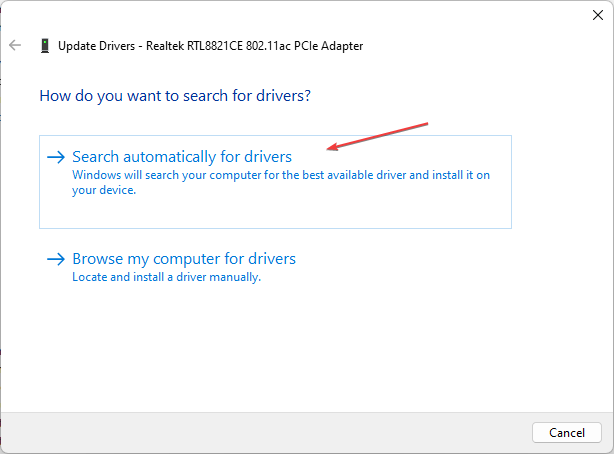
Laitehallinta auttaa tarkastelemaan ja hallitsemaan tietokoneeseen liitettyä laitteistoa ja päivittämään ohjaimen. Tarkista oppaastamme kuinka asentaa laitteet uudelleen Laitehallinnassa Windows.
- Microsoft Viva -tilauksen peruutus ei toimi: pakota se neljässä vaiheessa
- Mikä on Error 0x000000CB ja kuinka korjata se helposti
- Mikä aiheuttaa cdd.dll BSoD: n ja kuinka korjaan sen?
3. Päivitä ohjain Windows-päivityksen avulla
- paina Windows + minä avain avataksesi Windowsin asetukset.
- Navigoi kohtaan Windows päivitys -välilehti ja valitse Edistyneet asetukset.
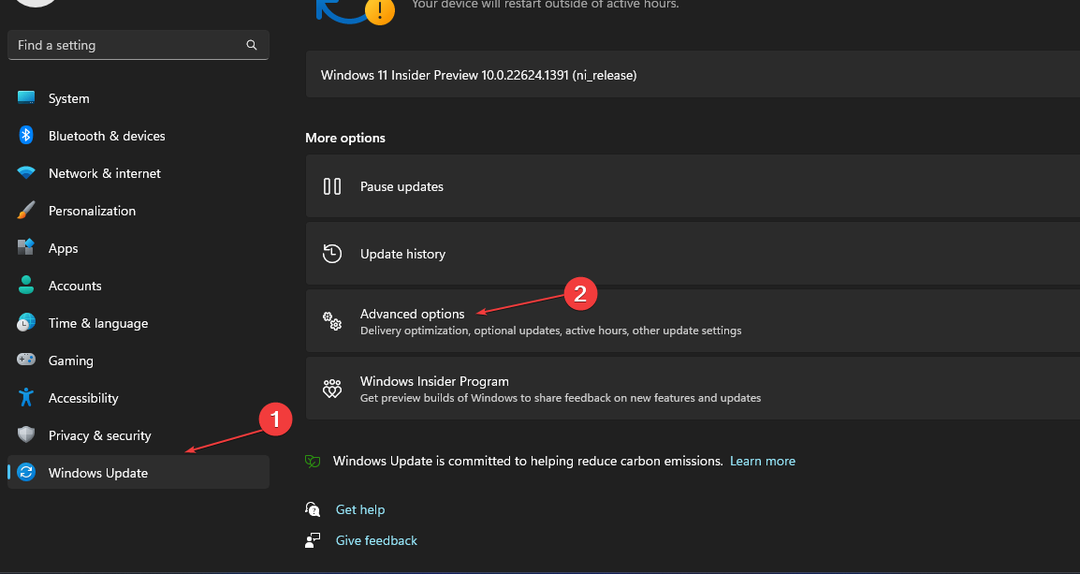
- Napsauta valintaa Valinnainen päivitys.
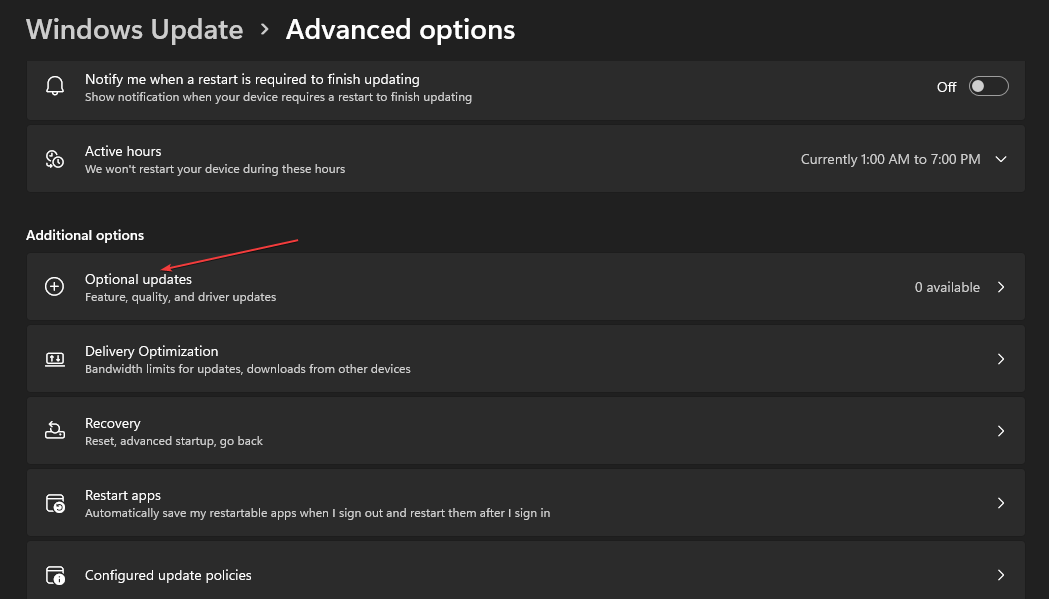
- Napsauta avattavaa painiketta Ohjaimen päivitys ja valitse saatavilla olevien päivitysten luettelo.
- Valitse Päivitä ja asenna -painiketta ja odota, että ohjaimet asennetaan.
Windows-päivityksen avulla käyttäjät voivat korjata virheitä tai bugeja ja päivittää ohjaimia Windows-komponenttien suorituskyvyn parantamiseksi.
Voit lukea aiheesta tapoja diagnosoida ja fix Windows Update ei lataudu tietokoneellasi.
4. Päivitä ohjain kolmannen osapuolen ohjelmistolla
Kolmannen osapuolen sovellusten käyttö voi olla viimeinen keino, jos yllä olevat vaiheet eivät ratkaise ongelmaa. Tässä suhteessa eri sovellusten avulla voit asentaa laiteajureita tietokoneellesi. Voit etsiä ja ladata parhaita kolmannen osapuolen sovelluksia tietokoneellesi.
Tarkista oppaastamme paras ohjainpäivitysohjelmisto laitteellesi.
Lisäksi voit lukea aiheesta kuinka korjata Windows kohtasi ohjaimen asennuksen virheitä. Voit myös tarkistaa oppaastamme ongelmien korjaaminen, jos käyttäjät eivät pysty asentamaan ohjaimia.
Jos sinulla on muita ongelmia, pudota ne kommenttiosioon.
Onko sinulla edelleen ongelmia? Korjaa ne tällä työkalulla:
Sponsoroitu
Jos yllä olevat neuvot eivät ratkaisseet ongelmaasi, tietokoneessasi saattaa esiintyä syvempiä Windows-ongelmia. Suosittelemme lataamalla tämän tietokoneen korjaustyökalun (arvioitu erinomaiseksi TrustPilot.com-sivustolla) käsitelläksesi niitä helposti. Napsauta asennuksen jälkeen Aloita skannaus -painiketta ja paina sitten Korjaa kaikki.